Kuidas muuta toiteplaani Windows 10-s
Miscellanea / / March 12, 2022

Windows pakub kasutajatele erinevaid süsteemi toiteseadete valikuid, et neid vastavalt konkreetsetele ülesannetele kohandada. Seejärel saavad kasutajad kasutada süsteemi võimsust soovitud tempos. Mõnikord on kõige parem planeerida süsteemi energiakasutust Windowsi pakutava energiaplaani muutmise funktsiooniga. See muudab teie ülesanded sisukamaks ja produktiivsemaks, mitte lihtsalt lohiseb. Lugege edasi, et uurida seda Windowsi poolt kättesaadavaks tehtud elementi, et muuta toiteplaani ja muuta oma süsteemikogemus isikupärasemaks.

Kuidas muuta toiteplaani Windows 10-s
Võimalik, et soovite kasutada erinevaid toiteplaane erinevate ülesannete täitmiseks Windows 10 arvuti:
- Energia säästjarežiimis kui te ei täida raskeid ülesandeid ja soovite süsteemi energiat pikemaks ajaks säästa.
- Mängimise ajal peab teil olema Windowsi toide valikuid suur jõudlus seadistatud mängima mänge sujuva ja viivituseta kiirusega.
- Ja siis tasakaalustatudrežiimis kui soovite süsteemi mõõdukate toimingute ajal korralikku kiirust väiksema energiatarbimisega.
Saate valida mis tahes nimetatud toiteplaani, millel on kohandatud sisendid ja plaani nimi. Selles artiklis oleme koostanud energiaplaani muutmise meetodi koos selle kasutamise ja kohandamise sammudega. Järgige selle meetodi eelseisvaid samme, et oma süsteemikogemust uuesti ette kujutada, et sellest parimat kasu saada.
1. Lööge Windowsvõti ja klõpsake nuppu käikikooni Seadete avamiseks.
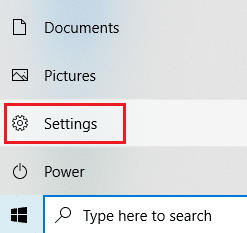
2. Otsige üles ja valige Süsteem valik, nagu on esile tõstetud Seaded aken.
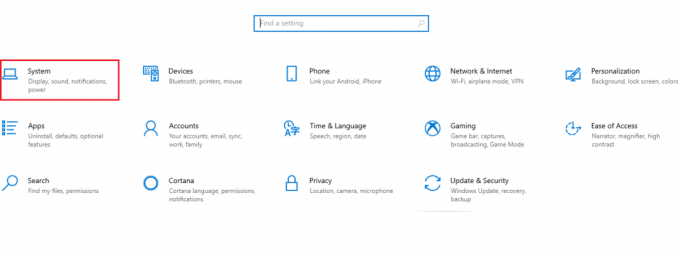
3. Valige Toide ja uni suvand vasakul paanil.

4. Toiteplaani muutmiseks klõpsake nuppu Täiendavad toiteseaded nagu all näidatud Seotud seaded.

5. Seejärel valige Looge energiaplaan valik, nagu on näidatud joonisel Toitevalikud aken.

6. Nüüd valige Suur jõudlus valik peal Looge energiaplaan lehele ja klõpsake Edasi edasi jätkata.
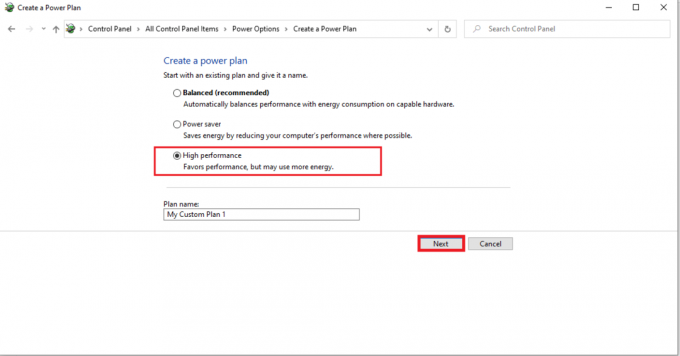
7. Valige lehelt vajalikud valikud Muuda plaani sätteid ekraanil ja klõpsake nuppu Loo nuppu, et jõudluse suurendamiseks muudatused lõpule viia.

Pärast nende sammude järgimist olete õppinud muutma toiteplaani ja muutma toiteplaani vastavalt oma eelistustele. Nüüd saate jätkuvalt nautida kõiki oma süsteemis olevaid ülesandeid ülima tõhususega.
Korduma kippuvad küsimused (KKK)
Q1. Mis vahe on suure jõudlusega, energiasäästlikul ja tasakaalustatud toiteplaanil?
Ans. Võite kasutada energiasäästuplaani, kui säästa süsteemi võimsust on prioriteet üle esitus. Vastupidi, valige kõrge jõudlus, kui teil on vaja kõige sujuvamat jõudlust. Saate valida tasakaalustatud elektriplaan, kui mõlemad nimetatud skeemid ei sobi.
Q2. Kas energiaplaani muutmise funktsiooni kasutamine võib seadet kahjustada?
Ans. Selle funktsiooni kasutamine ei kahjusta teie seadet. Paremate tulemuste saavutamiseks on soovitatav seadet kasutada sobiva energiaplaani režiimis. Ja see funktsioon on saadaval seadme optimeerimiseks jõudlus vastavalt süsteemis endas täidetavale ülesandele.
Soovitatav:
- 15 parimat virtuaalse postkasti tasuta teenust
- Kuidas lubada või keelata akusäästjat Windows 10-s
- Kuidas valida arvuti jaoks toiteallikat
- Parandamine Praegu pole toitevalikuid saadaval
Nii et see oli õppimise meetod kuidas muuta toiteplaani Windows 10-s. Loodame, et see artikkel oli teile kasulik ning saite energiaplaani vastavalt soovile muuta ja redigeerida. Palun andke meile teada, kas see meetod töötas teie jaoks kõige paremini. Ja jätke meile allolevasse ruumi kõik küsimused või kommentaarid.



